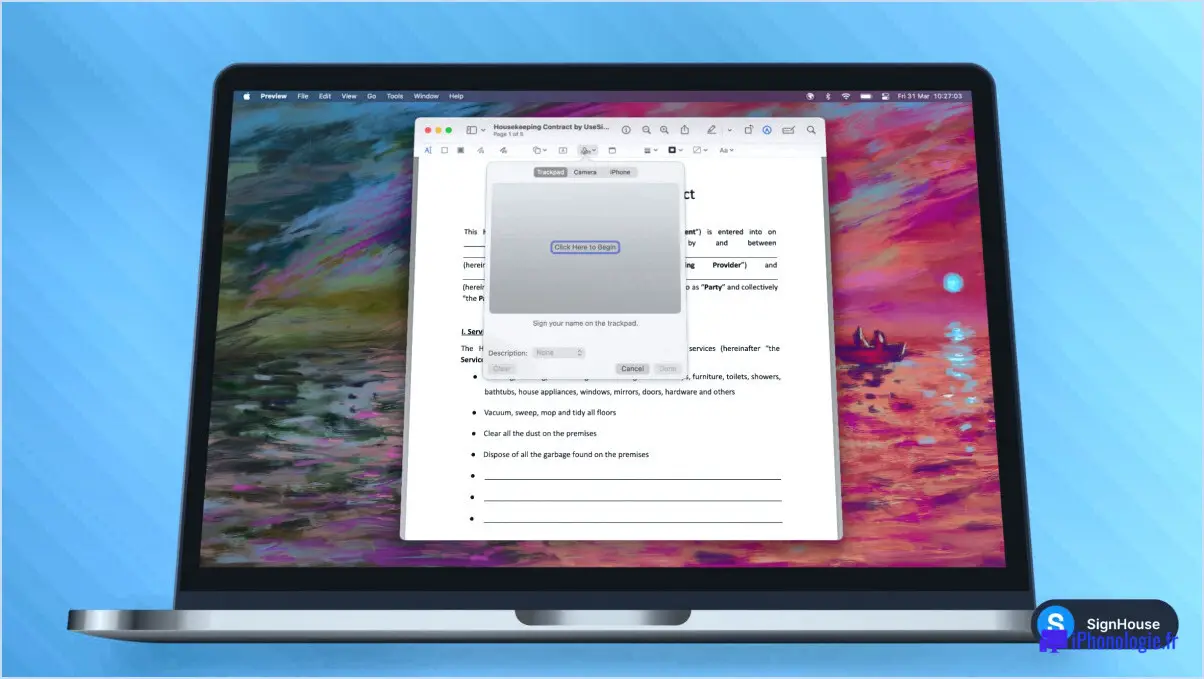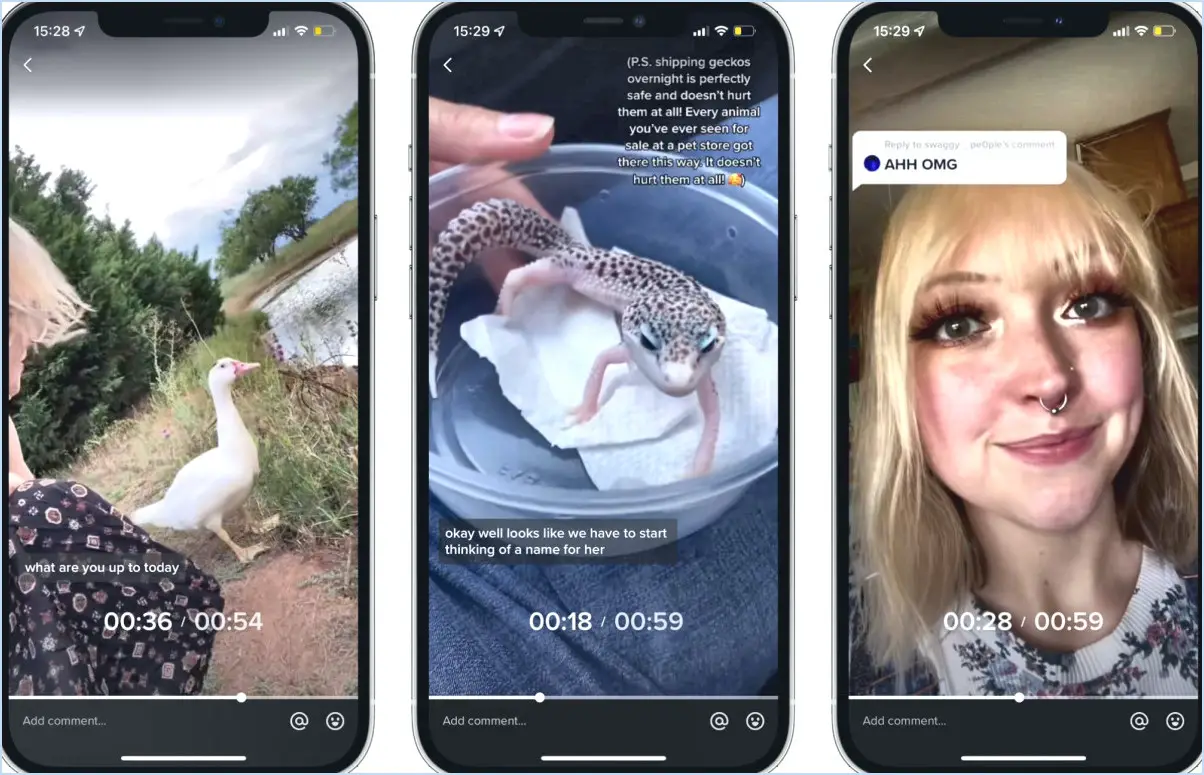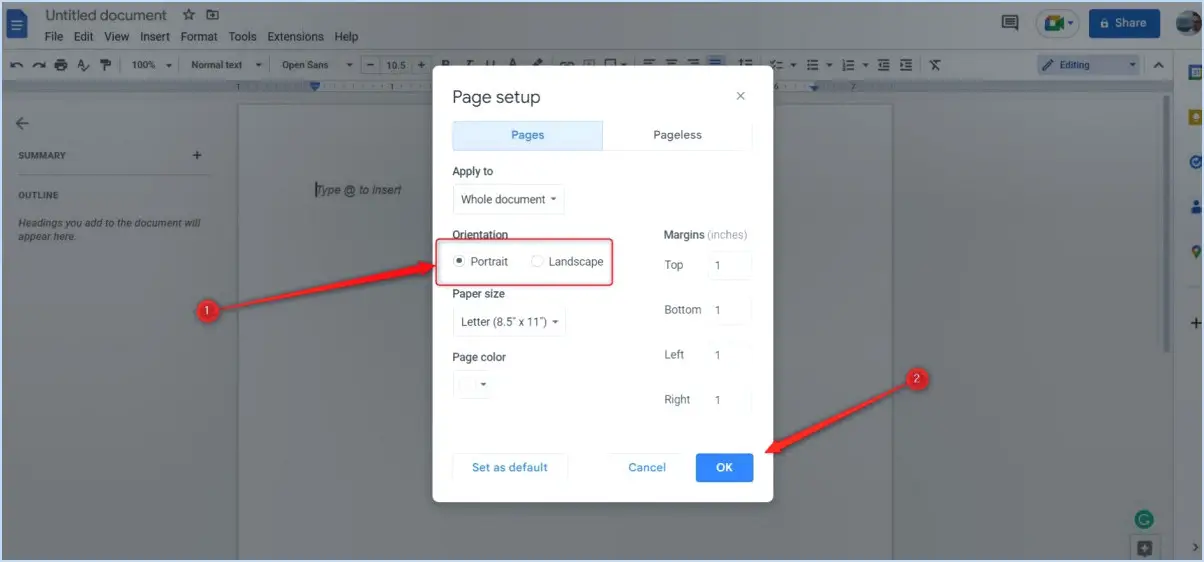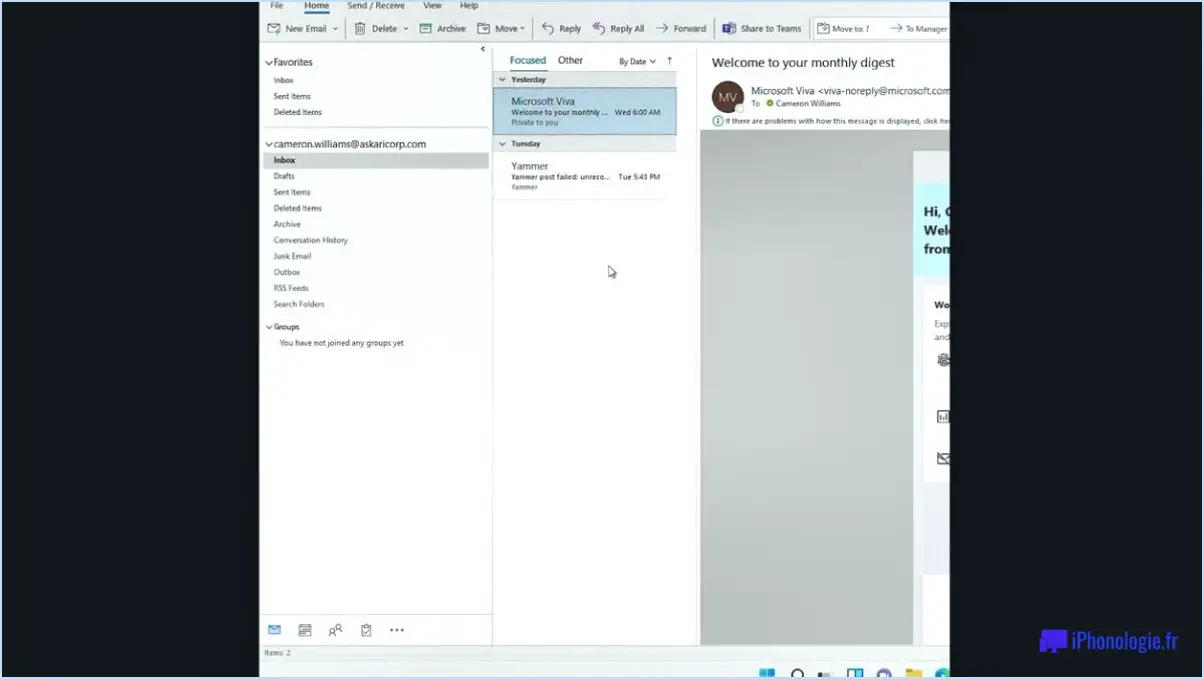Comment désinstaller complètement Steam?
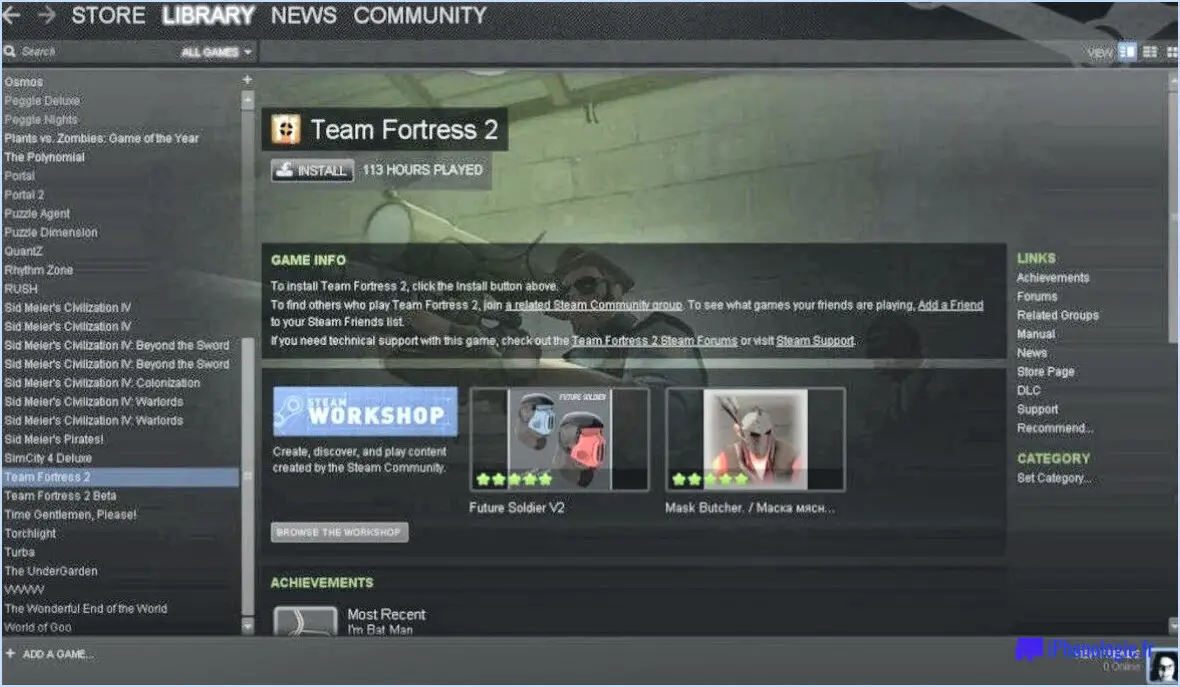
Pour désinstaller complètement Steam de votre ordinateur, suivez ces instructions étape par étape :
- Ouvrez le panneau de configuration : Commencez par ouvrir le Panneau de configuration sur votre ordinateur Windows. Vous pouvez le faire en cliquant sur le menu Démarrer, en recherchant "Panneau de configuration" et en le sélectionnant dans les résultats de la recherche.
- Sélectionnez Programmes et fonctionnalités : Une fois que vous êtes dans le panneau de configuration, localisez et cliquez sur l'option "Programmes et fonctionnalités". Cela affichera une liste de tous les programmes installés sur votre ordinateur.
- Localisez Steam : Dans la liste des programmes installés, faites défiler et trouvez "Steam". Vous pouvez généralement le trouver par ordre alphabétique ou en le recherchant à l'aide de la barre de recherche prévue à cet effet.
- Sélectionnez Steam : Après avoir localisé Steam dans la liste, cliquez dessus pour le mettre en surbrillance.
- Cliquez sur Désinstaller : Une fois Steam sélectionné, vous remarquerez qu'un bouton "Désinstaller" apparaît en haut de la fenêtre. Cliquez sur ce bouton pour lancer le processus de désinstallation.
- Suivez les instructions : Une fois que vous avez cliqué sur "Désinstaller", une série d'invites vous guidera tout au long de la procédure de désinstallation. Suivez attentivement ces invites, car elles peuvent inclure des options permettant de conserver ou de supprimer certaines données associées à Steam. Si vous ne souhaitez plus conserver de données Steam, veillez à sélectionner l'option appropriée au cours de cette procédure.
- Terminez la désinstallation : Après avoir suivi les invites et confirmé vos choix, le processus de désinstallation commence. En fonction de la taille de votre installation Steam et de la vitesse de votre ordinateur, ce processus peut prendre quelques instants.
Comment récupérer mon jeu après avoir désinstallé Steam?
Si vous avez désinstallé Steam de votre ordinateur et que vous souhaitez récupérer votre jeu, voici ce que vous pouvez faire :
- Réinstallez Steam : Tout d'abord, visitez le site Web de Steam et téléchargez le client Steam.
- Installez Steam : Une fois le téléchargement terminé, exécutez le programme d'installation et suivez les instructions à l'écran pour installer Steam sur votre ordinateur.
- Connectez-vous à votre compte Steam : Lancez Steam et entrez vos identifiants de connexion pour accéder à votre compte.
- Accédez à votre bibliothèque : Après vous être connecté, cliquez sur l'onglet "Bibliothèque" en haut de la fenêtre du client Steam.
- Localisez votre jeu : Dans votre bibliothèque, vous trouverez une liste de jeux que vous avez achetés ou précédemment installés. Trouvez le jeu que vous souhaitez récupérer.
- Installez le jeu : Cliquez sur le titre du jeu, puis sur le bouton "Installer". Steam commencera à télécharger et à installer le jeu sur votre ordinateur.
- Attendez l'installation : En fonction de la taille du jeu et de la vitesse de votre connexion Internet, le processus d'installation peut prendre un certain temps.
- Jouer le jeu : Une fois l'installation terminée, vous pouvez lancer le jeu et recommencer à jouer.
N'oubliez pas que cette procédure ne fonctionnera que si vous avez acheté le jeu auparavant ou s'il faisait partie de votre bibliothèque Steam. Si le jeu a été obtenu auprès d'une autre source ou nécessite un code d'activation distinct, il se peut que vous deviez suivre des instructions différentes fournies par le développeur ou l'éditeur du jeu.
Où vont les jeux Steam désinstallés?
Lorsque vous désinstallez un jeu de Steam, il est stocké dans un emplacement désigné dans votre répertoire Steam. Plus précisément, les jeux Steam désinstallés sont placés dans un dossier "Games". Ce dossier sert de dépôt pour les jeux qui ont été supprimés de votre bibliothèque Steam mais qui sont toujours conservés sur le disque dur de votre ordinateur. Il vous permet de réinstaller facilement ces jeux ultérieurement si vous décidez de les revisiter. Le dossier "Games" garantit que vos jeux Steam désinstallés restent accessibles et organisés dans votre répertoire Steam.
La désinstallation d'origine supprime-t-elle les jeux?
La désinstallation d'Origin ne supprime pas vos jeux. Il est important de noter que si vous désinstallez Origin alors que vos jeux sont encore installés, vous ne perdrez pas vos fichiers de jeu. Cependant, vous ne pourrez plus jouer à ces jeux car Origin est nécessaire pour les lancer et y jouer. Pour continuer à jouer à vos jeux, vous devrez réinstaller Origin ou trouver d'autres méthodes pour les exécuter, comme d'autres plateformes de jeu ou des modes hors ligne, le cas échéant. Il est conseillé de sauvegarder ou de relocaliser correctement les fichiers de jeu avant de désinstaller une plateforme de jeu.
Pourquoi Steam a-t-il désinstallé tous mes jeux?
Steam peut désinstaller des jeux pour diverses raisons. Tout d'abord, si un jeu n'est plus pris en charge par Steam et a été retiré de la boutique, il peut être désinstallé de votre bibliothèque. Cela peut se produire si le développeur ou l'éditeur du jeu décide de mettre fin à son partenariat avec Steam ou si le jeu ne répond pas aux normes de contenu ou de qualité de Steam.
Deuxièmement, s'il y a un problème avec les fichiers du jeu, Steam peut vous demander de réinstaller le jeu. Cela peut se produire si les fichiers du jeu sont corrompus ou s'il y a des problèmes de compatibilité entre le jeu et votre système. La réinstallation du jeu peut aider à résoudre ces problèmes et garantir une expérience de jeu fluide.
En résumé, Steam peut désinstaller des jeux s'ils ne sont plus pris en charge ou s'il y a des problèmes avec les fichiers du jeu. Garder vos jeux à jour et sauvegarder régulièrement vos fichiers de jeu peut aider à prévenir les désinstallations inattendues.
Comment désinstaller et réinstaller les jeux Origin?
Pour désinstaller et réinstaller les jeux Origin, procédez comme suit :
- Ouvrez Origin et connectez-vous à votre compte.
- Cliquez sur le menu Origin situé dans le coin supérieur gauche de la fenêtre.
- Sélectionnez "Paramètres de l'application" dans le menu déroulant.
- Dans la fenêtre "Paramètres de l'application", naviguez jusqu'à la section "Client d'origine" sur la droite.
- Sous "Client d'origine", choisissez "Supprimer le contenu local du jeu".
- Une boîte de dialogue de confirmation apparaît. Cliquez sur "OK" pour procéder à la suppression des fichiers de jeu de votre ordinateur.
Une fois ces étapes terminées, le jeu sélectionné sera désinstallé de votre système. Pour réinstaller le jeu, il vous suffit de vous rendre sur le magasin Origin, de rechercher le jeu souhaité et de suivre les instructions pour le télécharger et l'installer à nouveau.
N'oubliez pas d'assurer une connexion Internet stable pendant le processus de réinstallation pour une expérience fluide.
Comment désactiver la suppression de Steam?
Pour désactiver la suppression de Steam, suivez les étapes suivantes :
- Ouvrez le client Steam.
- Allez dans le menu Paramètres.
- Sous l'onglet Téléchargements, repérez l'option intitulée "Supprimer les fichiers après l'installation".
- Assurez-vous que cette option est réglée sur "Ne pas supprimer les fichiers".
En réglant cette option sur "Ne pas supprimer les fichiers", Steam conservera les fichiers du jeu sur votre ordinateur même après leur installation. Cela peut s'avérer utile si vous souhaitez conserver les données du jeu pour diverses raisons, telles que la modélisation ou le dépannage.
N'oubliez pas d'appliquer les modifications, et maintenant Steam ne supprimera pas automatiquement les fichiers de jeu après l'installation. Profitez de votre expérience de jeu sans vous soucier des suppressions involontaires !
Que se passe-t-il si vous désinstallez les Sims 4?
La désinstallation des Sims 4 ramènera votre ordinateur à son état d'avant les Sims 4. Cela signifie que tous les fichiers et programmes associés à Sims 4 seront supprimés et vous ne pourrez pas réinstaller le jeu par la suite. Il est important de noter que la désinstallation des Sims 4 n'aura pas d'impact direct sur d'autres fichiers ou programmes non liés au jeu. Cependant, si vous avez des fichiers ou du contenu personnalisé il est conseillé de les sauvegarder avant la désinstallation pour éviter de les perdre définitivement.